
在 Mac 上 Apple TV App 中觀看電視節目
Apple TV App 中的「電視節目」面板包含你喜愛的所有電視節目和 Apple TV 頻道,包括根據你的喜好和觀看記錄顯示的建議。
找到想看的電視節目後,如果它出現在多個頻道,你可以選擇觀看的方式。如節目可以立即播放,則會預設在提供最高品質版本的頻道上播放。
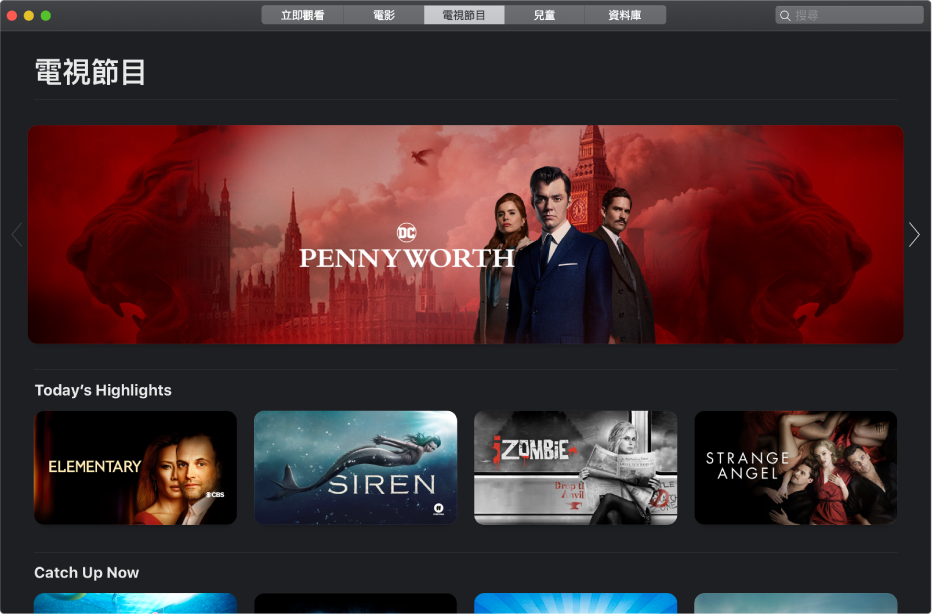
瀏覽精選和建議電視節目
在 Mac 上的 Apple TV App
 中,按一下視窗上方的「電視節目」。
中,按一下視窗上方的「電視節目」。捲動來瀏覽精選電視節目、類型和選集。
系統會根據你的喜好、過去觀看記錄或購買和租借記錄顯示推薦(例如,因為你喜歡《每日秀》)。
如要查看更多該類別的電視節目,請用兩隻手指在觸控式軌跡板上左右輕掃,或按一下「顯示全部」。
按一下電視節目來查看預覽、評分、描述以及檢視資料。如要返回「電視節目」,請按一下「返回」按鈕
 。
。
挑選要觀看的電視節目
在 Mac 上的 Apple TV App
 中,按一下視窗上方的「電視節目」,然後按一下電視節目。
中,按一下視窗上方的「電視節目」,然後按一下電視節目。請執行下列其中一項操作:
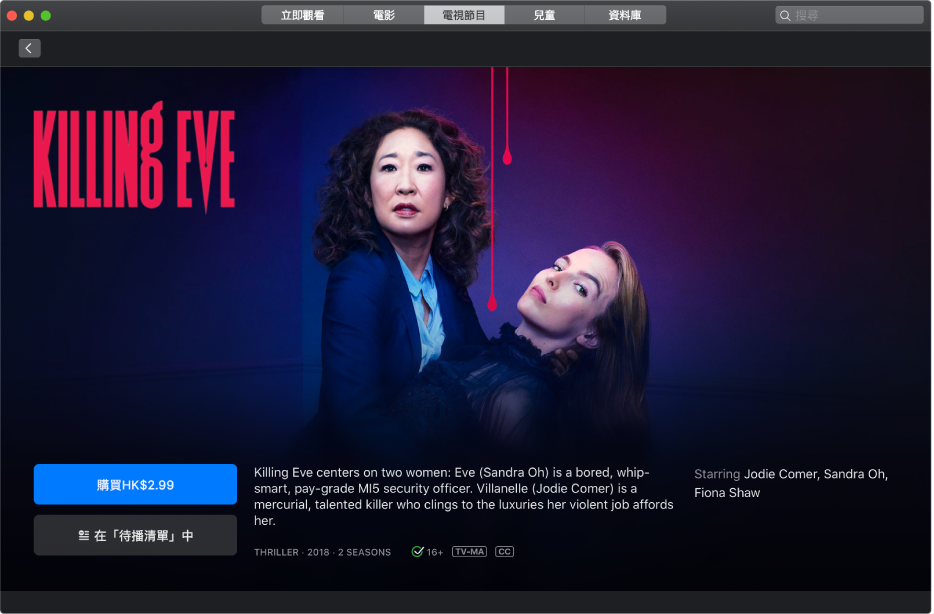
播放電視節目:如你已看到電視節目為購買項目或在已指定的頻道,按一下「播放」即可立即開始觀看。請參閱:控制 Mac 上 Apple TV App 中正在播放的內容。
訂閱 Apple TV+:選擇「免費試看 Apple TV+」或「訂閱」,並依照螢幕上的指示來確認訂閱。
訂閱 Apple TV 頻道:按一下「免費試看 [頻道]」並依照螢幕上的指示執行。
購買單集或整季:按一下「購買」,然後選擇你想要的選項並確認購買。
將項目加入「待播清單」:如你想稍後才觀看電視節目,請按一下「加入待播清單」,將其加到「立即觀看」中的「待播清單」列。
「加入待播清單」按鈕變為「於待播清單中」,表示已加入該項目。
從「待播清單」移除項目:按一下「於待播清單中」。
如要取得更多資料,請向下捲動來重點顯示該列或欄,然後執行以下其中一項:
瀏覽整季和單集:按一下單集或將指標移到該列上,然後按一下向左或向右箭嘴來查看按季整理的更多單集。選擇單集時,你可以挑選要使用的頻道。
瀏覽相關電視節目:按一下「相關」列中的項目,或將指標移到該列上,然後按一下向左或向右箭嘴來查看更多項目。
查看演員與劇組人員:按一下「演員與劇組人員」列中的一人來查看其個人經歷和相關的電影和電視節目。或將指標移到該列上,然後按一下向左或向右箭嘴來查看更多人員。
查看檢視選項:捲動到「觀看方式」列來查看 Apple TV App 中所有觀看電視節目的方式,以及購買或租借的價格選項。
某些內容和 App 需要訂閱才能使用。如要註冊,請選擇項目,然後使用 Apple ID 按照註冊流程操作。
取得更多詳細資料:捲動到螢幕下方來查看評分、描述以及其他資料。